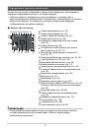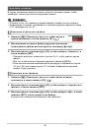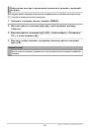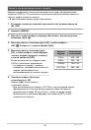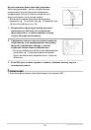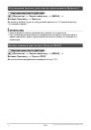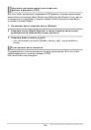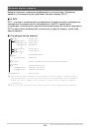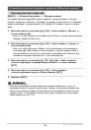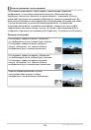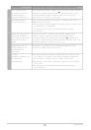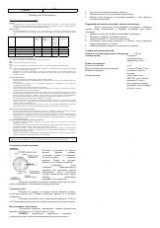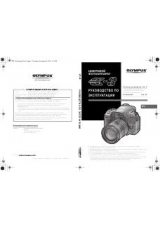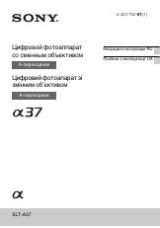Цифровая камера
Благодарим за приобретение продукции CASIO.
• Перед началом использования камеры обязательно ознакомьтесь с мерами
предосторожности, описанными в данном руководстве пользователя.
• Храните руководство пользователя в безопасном месте обращайтесь к нему
по мере необходимости.
• Для того чтобы получить новейшую информацию о данном продукте,
официальный вебсайт EXILIM по адресу http://www.exilim.com/
R
Руководство пользователя
Оглавление инструкции
- Страница 1 из 185
R Цифровая камера Руководство пользователя Благодарим за приобретение продукции CASIO. • Перед началом использования камеры обязательно ознакомьтесь с мерами предосторожности, описанными в данном руководстве пользователя. • Храните руководство пользователя в безопасном месте обращайтесь к нему по - Страница 2 из 185
Распаковывание Убедитесь в том, что в упаковке имеются все указанные ниже предметы. В случае отсутствия какой-либо детали обратитесь к продавцу. Перезаряжаемая литийионная батарея (NP-60) Цифровая камера Зарядное устройство (BC-60L) Прикрепление ремешка к камере Прикрепите ремешок здесь. * В разных - Страница 3 из 185
Сначала ознакомьтесь с данным разделом! • Предоставленная в данном руководстве информация может быть изменена без предварительного уведомления. • Содержание данного руководства проверялось на каждом этапе производственного процесса. В случае обнаружения спорных или ошибочных моментов просим вас - Страница 4 из 185
Оглавление Распаковывание. . . . . . . . . . . . . . . . . . . . . . . . . . . . . . . . . . . . . . . . . . . . Сначала ознакомьтесь с данным разделом! . . . . . . . . . . . . . . . . . . . . . Общее руководство . . . . . . . . . . . . . . . . . . . . . . . . . . . . . . . . . . . . . . . . . - Страница 5 из 185
❚ Меры предосторожности при выполнении серийной съёмки . . . . . . . . . . . . 54 ❚❙ Видеозапись 55 Запись видео . . . . . . . . . . . . . . . . . . . . . . . . . . . . . . . . . . . . . . . . . . . . . . . . 55 ❚ Аудио . . . . . . . . . . . . . . . . . . . . . . . . . . . . . . . . . . . . . . . . - Страница 6 из 185
❚ Использование подсказок . . . . . . . . . . . . . . . . . . . . . . . . . . . (Подсказки) . . . 89 ❚ Регулировка установленных по умолчанию настроек «Питание вкл.» . . . . . . . . . . . . . . . . . . . . . . . . . . . . . . (Память) . . . 90 Настройка качества изображения . . . . . . . . . . . . - Страница 7 из 185
Подключение непосредственно к принтеру, поддерживающему PictBridge . . . . . . . . . . . . . . . . . . . . . . . . . . . . . . . . . . 117 Использование DPOF для указания распечатываемых снимков и количества копий . . . . . . . . . . . . . . . . . . . . . . . . . . . . . . . . . . . 120 ❚❙ - Страница 8 из 185
Форматирование встроенной памяти или карты памяти . . . . . . . . . . . . . . . . . . . . . . . . . . . . . . . . (Форматировать) . 152 Сброс настроек камеры на установленные по умолчанию значения . . . . . . . . . . . . . . . . . . . . . . . . . . . . . . . . . . (Сброс) . 152 ❚❙ Регулировка - Страница 9 из 185
Общее руководство Цифры в скобках указывают номер страницы, где приведено объяснение каждого элемента. . Камера Вид спереди 1 2 3 45 6 Назад bk blbmbn bo bp bq br bs 98 7 1 Контроллер увеличения (стр. 24, 44, 100) 2 Кнопка спуска затвора (стр. 24) 3 [ON/OFF] (Питание) (стр. 23) 4 Динамик 5 [SLOW] - Страница 10 из 185
Вид снизу coГнездо для батареи/карты памяти (стр. 17, 163) cpОтверстие для штатива Устанавливайте штатив в это отверстие. cp co . Зарядное устройство 12 1Индикатор [CHARGE] 2+- Контакты 3Разъём для шнура питания 3 10 - Страница 11 из 185
Содержимое дисплея монитора На дисплее монитора отображаются различные индикаторы, пиктограммы и значения, информирующие вас о состоянии камеры. • Образцы экранов, приведённые в данном разделе, ознакомят Вас с расположением всех индикаторов и показателей, появляющихся на экране в различных режимах. - Страница 12 из 185
. Режим видеозаписи 12 3 4 5 6 1Режим записи (стр. 55) 2Аудиозапись отключена (стр. 58) 3Оставшийся объём памяти для видеозаписи (стр. 177) 4Время записи видео (стр. 55) 5Выполняется запись видео (стр. 55) 6 Качество видео (Видео HD/STD) (стр. 55, 57)/ Скорость записи (высокоскоростное видео) (стр. - Страница 13 из 185
. Воспроизведение видео 12 3 4 5 6 7 9 8 1Нет доступных аудиоданных 2Тип файла 3Индикатор защиты (стр. 111) 4Имя папки/имя файла (стр. 141) 5Время записи видео (стр. 94) 6Качество/скорость видео (стр. 55, 57, 58) 7YouTube (стр. 61) 8Дата/время (стр. 148) 9Индикатор заряда батареи (стр. 18) . - Страница 14 из 185
Краткое руководство Что представляет собой цифровая камера? Цифровая камера сохраняет изображения на карте памяти, позволяя неограниченно записывать и удалять их. Запись Воспроизведение Удаление Вы можете использовать записанные изображения различными способами. Сохранять их на компьютере. - Страница 15 из 185
Особенности камеры CASIO В камере CASIO предусмотрен мощный набор свойств функций, позволяющих упростить запись цифровых изображений. К таким функциям относятся и три нижеупомянутые: Скоростная серия/ Предзапись СС Теперь вы можете выполнять серийную съёмку снимков высокого разрешения с - Страница 16 из 185
Перед началом работы с камерой зарядите батарею. Обратите внимание на то, что батарея новой камеры не заряжена. Для того чтобы полностью зарядить аккумулятор, выполните шаги, указанные в разделе «Зарядка аккумулятора». • Питание данной камеры осуществляется от перезаряжаемой литий-ионной батареи - Страница 17 из 185
Прочие меры предосторожности в процессе зарядки • Для зарядки специальной литий-ионной батареи (NP-60) воспользуйтесь специальным зарядным устройством (BC-60L). Никогда не используйте другие типы зарядных устройств. Использование другого зарядного устройства может привести к непредвиденной - Страница 18 из 185
3. Закройте крышку батарейного отсека. 2 Закройте крышку батарейного отсека и переместите ползунок в сторону LOCK. • Информация о замене батареи приведена на стр. 163. 1 Проверка уровня заряда батареи По мере потребления заряда батареи индикатор уровня заряда на экране указывает уровень заряда - Страница 19 из 185
Настройка основных настроек при первом включении камеры После первой установки батареи в камеру на экране отобразится настройка языка дисплея, даты и времени. Неправильная настройка даты и времени приведёт к тому, что изображения будут записываться с несоответствующими датой и временем. • Экран для - Страница 20 из 185
• Каждая страна устанавливает местную временную компенсацию и использование летнего времени, поэтому эти настройки могут изменяться. • Удаление батареи из камеры сразу же после первой настройки даты и времени может привести к сбросу настроек на заводские установленные по умолчанию значения. Не - Страница 21 из 185
Установка карты памяти 1. Нажмите [ON/OFF], чтобы выключить камеру, и откройте крышку батарейного отсека. 1 Переместите ползунок крышки аккумуляторного отсека в сторону OPEN и откройте крышку в направлении, изображённом на иллюстрации стрелками. 2. 2 Вставьте карту памяти. Повернув карту памяти - Страница 22 из 185
Форматирование (инициализация) новой карты памяти Перед первым использованием карты памяти её необходимо отформатировать. 1. Включите камеру и нажмите [MENU]. 2. На вкладке «Настройки» выберите «Форматировать» и нажмите [6]. 3. Воспользуйтесь кнопками [8] и [2], чтобы выбрать «Форматировать», а - Страница 23 из 185
Включение и выключение камеры Включение питания Для того чтобы войти в режим записи, нажмите [ON/OFF] (питание) или [r] (Запись). Для того чтобы войти в режим просмотра, нажмите [p] (Просмотр). Задний индикатор мгновенно загорится (зелёным цветом), камера включится. • Нажатие [p] (Просмотр) в - Страница 24 из 185
Фотосъёмка Следующая процедура описывает порядок съёмки единичного снимка. Информацию о порядке съёмки серии снимком (Серийная съёмка) описана на стр. 47. 1. Нажмите [r] (Запись), чтобы включить камеру. Убедитесь в том, что на экране отобразится R (Авто). В противном случае см. стр. 63. Пиктограмма - Страница 25 из 185
3. Нажмите кнопку спуска затвора до половины, чтобы сфокусироваться на изображении. По завершении фокусировки камера издаст звуковой сигнал, задний индикатор загорится зелёным цветом, и фокусная рамка станет зелёной. • Если установленная диафрагма, выдержка, чувствительность ISO или автоматическая - Страница 26 из 185
Съёмка видео Нажмите [0] (Видео), чтобы начать видеозапись. Нажмите [0] (Видео), чтобы остановить видеозапись. Подробная информация приведена на следующих страницах. Стандартное видео (STD видео): стр. 55 Видео высокой чёткости (HD видео): стр. 57 Высокоскоростное видео (HS видео): стр. 58 [0] - Страница 27 из 185
Как правильно держать камеру Снимаемые изображения получатся нечёткими, если Bы сдвинете камеру при нажатии кнопки спуска затвора. Нажимая кнопку спуска затвора, обязательно держите камеру, как показано на рисунке ниже; удерживайте её неподвижно, крепко прижимая руки к корпусу камеры в процессе - Страница 28 из 185
Просмотр снимков Для просмотра снимков на дисплее камеры выполните следующие действия. • Информация о воспроизведении видео приведена на стр. 94. • Информация о снимках, создаваемых с помощью функции серийной съёмки (СС), приведена на стр. 95. 1. Для того чтобы войти в режим просмотра, нажмите [p] - Страница 29 из 185
Удаление снимков В случае заполнения памяти вы можете удалять ненужные снимки, чтобы освободить память для записи следующих снимков. • Помните о том, что операцию удаления файла (снимка) нельзя отменить. • Информация о снимках, создаваемых с помощью функции серийной съёмки (СС), приведена на стр. - Страница 30 из 185
Меры предосторожности при фотосъёмке Звук клавиш • Никогда не открывайте крышку батарейного отсека, если задний индикатор мигает зелёным цветом. Такие действия могут привести к некорректному сохранению только что отснятого снимка, повреждению других сохранённых в памяти снимков, неисправности самой - Страница 31 из 185
Учебное пособие по созданию снимков Использование панели управления Панель управления используется для настройки функций камеры. 1. Находясь в режиме записи, нажмите [SET]. 2. Воспользуйтесь кнопками [8] и [2], чтобы выбрать настройку, которую Вы хотите изменить. [8] [2] [4] [6] Панель управления 1 - Страница 32 из 185
Изменение разрешения (Размер) . Пикселы Изображение цифровой камеры Пиксел представляет собой набор мелких точек, называемых «пикселами». Чем больше пикселов в изображении, тем более детальным будет изображение. Тем не менее, обычно Вы можете работать с меньшим количеством пикселов при распечатке - Страница 33 из 185
Советы по выбору разрешения Обратите внимание на то, что в больших изображениях содержится больше пикселов, поэтому они занимают больший объём памяти. Большое количество пикселов Больше деталей, занимают больший объём памяти. Лучше подходят для распечатки фотографий большого формата (например, А3). - Страница 34 из 185
Рекомендуемый Разрешение размер печати и (в пикселах) применение Описание 9M (3456x2592) Для печати формата А3 3:2 (3456x2304) Для печати формата А3 16:9 (3456x1944) Формат HDTV 6M (2816x2112) Для печати формата А3 4M (2304x1728) Для печати формата А4 2M (1600x1200) Для печати 9x13 см Лучше всего - Страница 35 из 185
Настройка чувствительности ISO (ISO) Чувствительность ISO определяет чувствительность к свету. 1. Находясь в режиме записи, нажмите [SET]. 2. Воспользуйтесь кнопками [8] и [2], чтобы выбрать вторую опцию панели управления сверху (Чувствительность ISO). 3. Воспользуйтесь кнопками [4] и [6], чтобы - Страница 36 из 185
3. Воспользуйтесь кнопками [4] и [6], чтобы выбрать необходимые условия съёмки, а затем нажмите [SET]. ‡ Авт.бб Автоматически устанавливает баланс белого в настройках камеры. ¤ Дневной баланс белого Используется для съёмки на улице в ясный день. ' Баланс белого в Используется для съёмки на улице в - Страница 37 из 185
Корректировка яркости снимка (Экспосдвиг) Перед началом съёмки Bы можете вручную отрегулировать экспозиционное число (значение EV) снимка. • Диапазон компенсации экспозиции: от –2.0EV до +2.0EV • Единица измерения: 1/3 EV 1. Находясь в режиме записи, нажмите [SET]. 2. Воспользуйтесь кнопками [8] и - Страница 38 из 185
Съёмка с замедленным воспроизведением При нажатии [SLOW] (Замедленное воспроизведение), камера начнёт непрерывно записывать изображения в буфер и воспроизводить их с замедленной скоростью. В [SLOW] (Замедленное воспроизведение) резервном содержимом находится до 3-х секунд предварительно записанных - Страница 39 из 185
. Съёмка с замедленным воспроизведением 1. Наведите камеру на снимаемый объект. 2. Нажмите [SLOW] (Замедленное воспроизведение). На дисплее начнётся замедленное воспроизведение предварительно записанных изображений. • Воспользуйтесь кнопками [4] и [6], чтобы изменить скорость воспроизведения в - Страница 40 из 185
Использование Коррекции запаздывания (Коррекция запаздывания) Функция «Коррекция запаздывания» позволяет вам корректировать время запаздывания от момента, когда вы приняли решение о съёмке до момента фактического срабатывания спуска. Эта функция не ускоряет срабатывание спуска затвора, но позволяет - Страница 41 из 185
• Коррекция запаздывания не будет выполнена, если вы нажмёте кнопку спуска затвора до упора вниз, минуя стадию нажатия до половины. • Если настройка разрешения камеры установлена на 9M, 3:2 или 16:9 для съёмки изображения с коррекцией запаздывания, то разрешение конечного изображения будет 6M. • - Страница 42 из 185
Пользование вспышкой (Вспышка) 1. Находясь в режиме записи, один раз нажмите [2] ( ). 2. Воспользуйтесь кнопками [4] и [6], чтобы выбрать желаемую настройку вспышки, а затем нажмите [SET]. Вспышка [2] ( ) > Автоматическая вспышка ? Вспышка выключена Вспышка не срабатывает. < Вспышка включена - Страница 43 из 185
• Следите за тем, чтобы не закрыть вспышку пальцами или ремешком. • Желаемый эффект съёмки со вспышкой невозможен, если объект находится слишком далеко или слишком близко. • Время зарядки вспышки (стр. 180) зависит от условий эксплуатации (уровня заряда батареи, окружающей температуры и т.д.). • - Страница 44 из 185
Изменение стиля даты/времени панели управления 1. Находясь в режиме записи, нажмите [SET]. 2. Воспользуйтесь кнопками [8] и [2], чтобы выбрать нижнюю опцию панели управления (Дата/время). Для того чтобы выбрать дату и время, можно воспользоваться кнопками [4] и [6]. • Можно выбрать один из двух - Страница 45 из 185
• Чем выше коэффициент цифрового зума, тем более зернистым получится снимок. Помните о том, что в камере также предусмотрен зум, позволяющий записывать снимки с помощью цифрового зума, избегая ухудшения качества снимка (стр. 46). • Для уменьшения размытости снимка в результате движения камеры при - Страница 46 из 185
Неповреждённый цифровой зум Диапазон ухудшенного качества снимка Диапазон оригинального (без ухудшения) качества снимка 1X 3X - 16,2X 12,0X - 47,8X Точка переключения оптического/ Указатель зума цифрового зума (текущее значение увеличения.) * Точка оптического зума 3X Точка ухудшения • Точка - Страница 47 из 185
Использование серийной съёмки Нажатие на Ç (Серийная съёмка) переключает между режимом Серийной съёмки и режимом Одного снимка (стр. 24). Ç (Серийная съёмка) Использование Серийной съёмки со стандартной скоростью При помощи Серийной съёмки с обычной скоростью (Стандартная скорость СС) вы можете - Страница 48 из 185
Использование высокоскоростной СС и Предзаписи СС С высокоскоростной СС, вы можете настроить камеру для съёмки со скоростью 3, 5, 10, 15 или 30 изображений в секунду в течение времени, пока вы удерживаете кнопку спуска затвора и пока в памяти есть свободное место для их записи. В режиме Предзапись - Страница 49 из 185
• Данный режим можно настроить таким образом, чтобы предварительно записать до 25 снимков в буфер до полного нажатия кнопки спуска затвора. • Минимальное количество, которое вы можете указать для предварительно записанных резервных изображений, равняется трём. Общее время записи зависит от текущих - Страница 50 из 185
9. Воспользуйтесь кнопками [8] и [2], чтобы выбрать шестую опцию сверху на панели управления (Макс. СС снимков). 10. Воспользуйтесь кнопками [4] и [6], чтобы выбрать необходимое количество снимков для каждой непрерывной съёмки, а затем нажмите [SET]. 11. Воспользуйтесь кнопками [8] и [2], чтобы - Страница 51 из 185
14. Нажмите кнопку спуска затвора до половины. В результате камера начнёт предварительно записывать изображения. • Камера не издаёт звука спуска затвора при нажатии кнопки спуска затвора до половины, если выбрана настройка Предзапись СС. 15. Если Вы уже готовы сделать снимок, нажмите кнопку спуска - Страница 52 из 185
Настройка метода сохранения снимков в режиме серийной съёмки Для определения порядка сохранения изображения после Высокоскоростной СС следуйте нижеописанной процедуре. 1. Находясь в режиме записи, нажмите [MENU]. 2. Воспользуйтесь кнопками [4] и [6], чтобы выбрать вкладку «Запись». 3. - Страница 53 из 185
Выбр. и сохр. По завершении серийной съёмки отснятые снимки воспроизводятся в замедленном режиме, позволяя вам выбрать снимки, которые вы хотите сохранить. • При выполнении съёмки в режиме Предзапись СС, первый снимок, сохранённый полным нажатием кнопки спуска затвора, всегда отмечается буквой «S», - Страница 54 из 185
Меры предосторожности при выполнении серийной съёмки • Если на карте памяти недостаточно места, вы не сможете записать количество снимков СС, указанное на дисплее монитора. Перед выполнением серийной съёмки убедитесь в том, что на карте памяти имеется достаточно свободного места. • В режиме - Страница 55 из 185
Видеозапись Запись видео Ниже описана процедура записи стандартного (STD) видео. Дополнительная информация о видео приведена на страницах, указанных ниже. Видео высокой чёткости (HD видео): стр. 57 Высокоскоростное видео (HS видео): стр. 58 1. [0] (Видео) В режиме записи установите переключатель - Страница 56 из 185
Съёмка в режиме BEST SHOT С помощью BEST SHOT (стр. 63) Вы можете выбрать шаблонный сюжет, соответствующий типу снимаемого Вами видео, и камера соответствующим образом сменит настройки, обеспечивая возможность оптимального качества съёмки в любых условиях. Например, выбор сюжета BEST SHOT «Естеств. - Страница 57 из 185
• Выполнение видеозаписи в течение продолжительного времени может привести к тому, что камера слегка нагреется. Это нормально и не является неисправностью. • Некоторые типы карт памяти замедляют передачу данных и увеличивают время записи видеоданных, что может привести к снижению частоты кадров. - Страница 58 из 185
Запись высокоскоростного видео Камера поддерживает запись высокоскоростного видео на максимальной скорости в 1000 к/с. Соотношение сторон видео в данном режиме зависит от частоты кадров (скорость записи). • В данном режиме запись аудио невозможна. 1. В режиме записи установите переключатель режима - Страница 59 из 185
• Чем выше скорость съёмки (скорость), тем больше требуется освещения для съёмки. При съёмке высокоскоростного видео делайте съёмку в хорошо освещенной окружающей среде. • При записи некоторых видеороликов изображение на дисплее монитора может быть меньше обычного. При выполнении записи - Страница 60 из 185
. Настройка камеры для съёмки предзаписи видео 1. В режиме «Запись», выберите необходимый режим видео при помощи установки переключения режима видео на ³ (HD/STD) или © (HS). 2. Нажмите [BS]. 3. Воспользуйтесь кнопками [8], [2], [4] и [6], чтобы выбрать «Предзапись (Видео)», а затем нажмите [SET]. - Страница 61 из 185
Запись Видео для YouTube (Видео для YouTube) Сюжет «Видео для YouTube» записывает видео в формате, оптимально подходящем для загрузки на видеосайт YouTube, управляемый YouTube, LLC. «Видео для YouTube» можно использовать при съёмке стандартного (STD) видео, видео высокой чёткости (HD) или - Страница 62 из 185
Фотосъёмка при выполнении видеосъёмки 1. Во время выполнения видеозаписи нажмите кнопку спуска затвора. Видеозапись продолжится после записи фотоснимка. Количество записываемых снимков • В одном видео вы можете сделать до 10 снимков. Количество снимков также ограничено количеством свободного места, - Страница 63 из 185
Использование BEST SHOT Что такое BEST SHOT? BEST SHOT представляет собой набор шаблонных «сюжетов» самых разнообразных типов условий съёмки. Если Вам нужно изменить настройки камеры, просто отыщите отвечающий Вашим требованиям сюжет, и камера будет настроена автоматически. Такая функция позволяет - Страница 64 из 185
3. Нажмите [SET], чтобы выполнить настройки камеры для текущего выбранного сюжета. В результате Вы вернётесь в режим записи. • Настройки выбранного Вами сюжета останутся активными до момента выбора другого сюжета. • Для того чтобы выбрать другой сюжет BEST SHOT, повторите вышеописанную процедуру, - Страница 65 из 185
. Меры предосторожности при работе с BEST SHOT • Снимки сюжетов BEST SHOT не были созданы с помощью этой камеры. • Снимки, сделанные с помощью сюжетов BEST SHOT, могут не дать ожидаемого результата в зависимости от условий съёмки и других факторов. • Вы можете изменить настройки камеры, заданные - Страница 66 из 185
Создание пользовательских настроек BEST SHOT Всего можно сохранить до 999 настроек камеры в качестве пользовательских сюжетов BEST SHOT для мгновенного использования в соответствующих условиях. 1. В меню сюжетов BEST SHOT выберите сюжет BEST SHOT (Создать свой сюжет). 2. Воспользуйтесь кнопками [4] - Страница 67 из 185
Съёмка высокоскоростного ночного сюжета (высокоскоростной ночной сюжет) С помощью высокоскоростного ночного сюжета камера автоматически определяет, держат ли её в руках или она установлена на штативе. При нажатии кнопки спуска затвора камера записывает группу снимков и объединяет их таким образом, - Страница 68 из 185
Съёмка в режиме высокоскоростного стабилизатора (Высокоскоростной стабилизатор) При нажатии кнопки спуска затвора в режиме высокоскоростного стабилизатора камера записывает несколько снимков и автоматически объединяет их в один, создавая окончательное изображение с минимальной степенью размытия. - Страница 69 из 185
Фиксация движущихся объектов (Снимок в режиме Мультидвижение) Режим Мультидвижение может использоваться для фиксации движущегося объекта в ряду нескольких изображений и его размещения на неподвижном фоне. Во время работы в режиме мультидвижение убедитесь в том, что камера установлена неподвижно на - Страница 70 из 185
• Этот сюжет BEST SHOT сохраняет только единичное конечное изображение. • Для отмены этого сюжета BEST SHOT и перехода в режим СС, нажмите Ç (Серийная съёмка). • Съёмка в режиме BEST SHOT сужает диапазон съёмки уже минимального. • Съёмка в режиме «Мультидвиж» предполагает движение и смену - Страница 71 из 185
Съёмка с приоритетом на Лице объекта (Высокоскоростной лучший выбор) С высокоскоростным лучшим выбором камера автоматически снимает серию изображений, выбирая самый лучший снимок. Выбор снимка основан на степени размытости лица на снимке и выражении лица (улыбке и степени открытия глаз). 1. Нажмите - Страница 72 из 185
Запись снимка в зависимости от движения объекта (CC с исключением/СС с включением) Данные функции используются для выполнения автоматической съёмки при появлении объекта съёмки в кадре или его выходе из кадра на дисплее монитора. Камеру также можно настроить таким образом, чтобы записывать - Страница 73 из 185
7. Воспользуйтесь кнопками [4] и [6], чтобы выбрать необходимую скорость серийной съёмки (СС), а затем нажмите [SET]. Скорость СС АUТО Камера измеряет уровень освещения и автоматически устанавливает настройки максимально возможной высокой скорости СС. 3 - 30 к/с Активирует определение количества - Страница 74 из 185
13. Воспользуйтесь кнопками [8] и [2], чтобы выбрать вторую снизу опцию панели управления (Чувствительность затвора). 14. Воспользуйтесь кнопками [4] и [6], чтобы выбрать степень чувствительности к движению объекта, а затем нажмите [SET]. • Вы можете выбрать одну из нижеуказанных степеней: - Страница 75 из 185
4. Запись снимков продолжается до окончания времени записи. • Пока камера находится в режиме ожидания записи «CC с исключением», вы можете отменить ожидание, до упора нажав кнопку спуска затвора. После этого можно продолжить обычную съёмку. • Для того чтобы остановить работу записи снимков в - Страница 76 из 185
4. Запись снимков продолжается до окончания времени записи. • Пока камера находится в режиме ожидания записи «CC с включением», вы можете отменить ожидание, до упора нажав кнопку спуска затвора. После этого можно продолжить обычную съёмку. • Для того чтобы остановить работу записи снимков в - Страница 77 из 185
Расширенные настройки Ниже приведена операции с меню, которые можно использовать для установки различных настроек камеры. Использование экранных меню . Пример работы с экраном меню Для того чтобы отобразить экран меню, нажмите [MENU]. • Содержимое меню в режиме записи и режиме просмотра отличается. - Страница 78 из 185
3. Воспользуйтесь кнопками [8] и [2], чтобы выбрать соответствующий элемент меню, а затем нажмите [6]. 4. Для того чтобы изменить настройки, воспользуйтесь кнопками [8] и [2]. 5. После установки необходимых значений настроек нажмите [SET]. • Нажав [4], Bы зафиксируете выбранную Пример: Если на - Страница 79 из 185
Настройки режима записи (Запись) Выбор режима фокусировки (Фокус) [r] (Запись) * [MENU] * Вкладка Запись * Фокус Режим фокуса Настройки Тип снимка Фотосъёмка Видео Приблизительный диапазон фокусировки*1 Фотосъёмка Видео Q Автофокус Общая запись Автоматическая Примерно от 40 см до 9 (бесконечность) - Страница 80 из 185
Фокусировка с помощью ручного фокуса 1. На дисплее монитора воссоздайте композицию таким образом, чтобы объект фокусировки располагался в жёлтой рамке. 2. Следя за изображением на дисплее монитора, отрегулируйте фокус с помощью [4] и [6]. Жёлтая рамка • В это время находящееся в рамке изображение - Страница 81 из 185
Использование фиксации фокусировки Объект фокусировки «Блок фокусировки» - метод, который можно использовать для составления композиции изображений, объект которых находится не в фокусной рамке и не в центре экрана. • Для использования фиксации фокусировки, выберите «U Точечный» или «O Следящий» - Страница 82 из 185
Использование автоспуска (Автоспуск) [r] (Запись) * [MENU] * Вкладка Запись * Автоспуск Нажатие кнопки спуска затвора запускает таймер, если активирован Автоспуск. Отпустите кнопку затвора, после чего снимок будет сделан через установленный промежуток времени. „ 10 сек 10-секундный автоспуск ‚ 2 - Страница 83 из 185
Снижение эффекта движения камеры и объекта (Стабилизатор) [r] (Запись) * [MENU] * Вкладка Запись * Стабилизатор Вы можете включить функцию стабилизации, чтобы уменьшить размазывание изображения, вызванное движением объекта или камеры, при съёмке движущегося объекта с помощью функции телефото, при - Страница 84 из 185
Настройка области автофокуса (Автофокус) [r] (Запись) * [MENU] * Вкладка Запись * Автофокус Для того чтобы изменить область экспозамера автофокуса для записи снимков, выполните нижеуказанные действия. • При выполнении видеозаписи область экспозамера автофокуса всегда устанавливается на «U - Страница 85 из 185
Использование подсветки фокуса (Подсветка фокуса) [r] (Запись) * [MENU] * Вкладка Запись * Подсветка фокуса В результате нажатия до половины кнопки спуска затвора в данном режиме загорается передний индикатор, обеспечивающая дополнительное освещение тусклых областей изображения. При съёмке - Страница 86 из 185
Советы по достижению лучшего результата распознавания лиц • Если камера не обнаруживает лица, она фокусируется на центре изображения. • При съёмке с функцией распознавания лица всегда проверяйте, выбран ли в качестве режима фокусировки Автофокус (AF). • Не поддерживается распознавание лиц следующих - Страница 87 из 185
Изменение режима Серийной съёмки (СС) [r] (Запись) * [MENU] * Вкладка Запись * СС Для изменения режима серийной съёмки выполните следующие шаги. É Скоростная серия Z Обычная серия Позволяет выполнить до 30 снимков серийной съёмки на скорости, которая выше Стандартной скорости СС. Снимки в этом - Страница 88 из 185
Назначение функций кнопкам [4] и [6] (Кнопки </>) [r] (Запись) * [MENU] * Вкладка Запись * Кнопки </> Вы можете назначить одну из трёх нижеуказанных функций кнопкам [4] и [6]. Настройка [4]/[6] кнопками Экспозамер Изменение режима экспозамера (стр. 92) Автоспуск Установка автоспуска (стр. 82) - Страница 89 из 185
Отображение экранной сетки (Сетка) [r] (Запись) * [MENU] * Вкладка Запись * Сетка Экранная сетка отображается на дисплее монитора в режиме записи, облегчая вертикальное и горизонтальное выравнивание изображений при компоновке снимка. Включение предварительного просмотра снимка (Предв.просм.) [r] - Страница 90 из 185
Регулировка установленных по умолчанию настроек «Питание вкл.» (Память) [r] (Запись) * [MENU] * Вкладка Запись * Память Данная настройка позволяет указать, какие настройки камеры следует запомнить при выключении и восстановить при следующем включении. Для запоминания настроек камеры необходимо - Страница 91 из 185
Настройка качества изображения (Качество) Настройка качества фотоснимка (T Качество (фото)) [r] (Запись) * [MENU] * Вкладка Качество *T Качество (фотоснимка) Максимальное Приоритет качества снимка Стандарт Стандарт Экономное Приоритет количества снимков • Настройка «Максимальное» позволяет - Страница 92 из 185
Настройка Частоты кадров высокоскоростного видео (BC » Скорость) [r] (Запись) * [MENU] * Вкладка Качество * BC » Скорость Дополнительная информация приведена на стр. 58. Настройка режима экспозамера (Экспозамер) [r] (Запись) * [MENU] * Вкладка Качество * Экспозамер Данный режим экспозамера - Страница 93 из 185
Установка интенсивности вспышки (Интенс.вспышки) [r] (Запись) * [MENU] * Вкладка Качество * Интенс.вспышки Вы можете выбрать один из пяти уровней интенсивности вспышки: от +2 (самая яркая вспышка) до –2 (наименее яркая вспышка). • Изменение интенсивности вспышки невозможно, если объект находится - Страница 94 из 185
Просмотр снимков и видео Просмотр снимков Процедура просмотра фотоснимков описана на стр. 28. Просмотр видео 1. Нажмите [p] (Просмотр), а затем воспользуйтесь кнопками [4] и [6], чтобы отобразить видео, которое Вы хотите воспроизвести. 2. Нажмите [SET], чтобы начать воспроизведение. Пиктограмма - Страница 95 из 185
Просмотр снимков серийной съёмки При каждом выполнении операции серийной съёмки (СС) камера создаёт группу СС, включающую все снимки данного конкретного сеанса СС. Для воспроизведения снимков конкретной группы СС можно воспользоваться нижеуказанной процедурой. 1. Нажмите [p] (Просмотр), а затем - Страница 96 из 185
Ниже приведены операции, выполнение которых поддерживается после того, как вы нажмёте [SET], чтобы начать воспроизведение изображений. [4] [6] Изменение направления и скорости воспроизведения во время воспроизведения. Прокрутка вперёд и назад во время постановки воспроизведения на паузу. • Скорость - Страница 97 из 185
Удаление снимков серийной съёмки Для удаления снимков в процессе воспроизведения или когда просмотр поставлен на паузу, можно использовать нижеописанную процедуру. . Удаление отдельного файла группы СС 1. При воспроизведении или приостановке воспроизведения СС (переключается нажатием на [SET]), - Страница 98 из 185
Разделение группы СС Для разделения группы СС на отдельные снимки используйте нижеуказанную процедуру. . Разделение конкретной группы СС 1. Во время отображения группы СС или во время промотки изображений группы СС на дисплее монитора, нажмите [MENU]. 2. Для того чтобы выбрать вкладку «Просмотр», - Страница 99 из 185
Копирование снимка группы СС Выполните нижеуказанную процедуру. чтобы скопировать снимок группы СС в место вне группы. 1. При воспроизведении или приостановке воспроизведения СС (переключается нажатием на [SET]), нажмите [2]. Отображает меню «СС редактирование кадра». 2. Воспользуйтесь кнопками [8] - Страница 100 из 185
Увеличение экранных изображений 1. Для того чтобы просмотреть изображения и найти необходимое, воспользуйтесь кнопками [4] и [6] в режиме просмотра. 2. Переместите контроллер увеличения в направлении z ([), чтобы увеличить изображение. Коэффициент увеличения Область изображения Вы можете - Страница 101 из 185
Просмотр фотоснимков и видео на телеэкране 1. Для подключения камеры к телевизору используйте кабель AV, поставляемый в комплекте с камерой. Жёлтый AV кабель (в комплекте) Белый Порт USB/AV Телевизор Видео Аудио Разъём AUDIO IN (белый) Убедившись в том, что пометка 6 на камере соответствует - Страница 102 из 185
3. Нажмите [p] (Просмотр), чтобы включить камеру. В результате изображение с камеры появится на телеэкране. При этом на дисплее камеры изображение не отобразится. • Вы не сможете включить камеру, нажав [ON/OFF] или [r] (Запись), пока подключён AV кабель. • Вы также можете изменить соотношение - Страница 103 из 185
Другие функции воспроизведения (Просмотр) В данном разделе описываются элементы меню, которые Вы можете использовать для регулировки настроек и выполнения других операций воспроизведения. Информация о кнопках меню указана на стр. 77. Воспроизведение слайд-шоу на камере (Слайд-шоу) [p] (Просмотр) * - Страница 104 из 185
Эффект Выберите необходимый эффект. Схема 1 к 5: воспроизводит фоновую музыку и применяет эффект изменения изображения. • Схемы 2-4 имеют разную фоновую музыку, но применяют одинаковый эффект изменения изображения. • Схема 5 может использоваться только для воспроизведения снимков (за исключением - Страница 105 из 185
1. Подключите камеру к компьютеру (стр. 126, 135). Если вы собираетесь сохранять музыкальные файлы на карту памяти камеры, проверьте, установлена ли карта в камере. 2. С помощью одной из описанных ниже процедур откройте карту памяти или встроенную память. В результате компьютер отыщет камеру и - Страница 106 из 185
Создание фотоснимка из видеокадров (MOTION PRINT) [p] (Просмотр) * Экран видео * [MENU] * Вкладка Просмотр * MOTION PRINT 1. Для перехода от одного видеокадра к другому при поиске кадра, который вы хотите использовать, как снимок MOTION PRINT, воспользуйтесь кнопками [4] и [6]. 9 кадров 1 кадр - Страница 107 из 185
Редактирование видео на камере (Видеоредактор) [p] (Просмотр) * Видеокадр редактируемого видеофайла * [MENU] * Вкладка Просмотр * Видеоредактор Функция Видеоредактор позволяет использовать одну из нижеописанных процедур для редактирования конкретной части видеофайла. } Вырезать Полное вырезание - Страница 108 из 185
3. Нажмите [2], чтобы отобразить меню редактирования, и укажите одну или две точки вырезания. } Вырезать Во время отображения кадра, в котором вы хотите (до точки) разместить конечную точку вырезания, нажмите [2]. 1Во время отображения кадра, в котором вы хотите ~ Вырезать (Отрезок) разместить - Страница 109 из 185
Настройка баланса белого (Баланс белого) [p] (Просмотр) * Экран слайд-шоу * [MENU] * Вкладка Просмотр * Баланс белого Настройка баланса белого используется для выбора использованного при записи снимка типа источника света, которые влияет на отображение цветов на снимке. ¤ Дневной баланс белого ' - Страница 110 из 185
Регулировка яркости уже снятого фотоснимка (Яркость) [p] (Просмотр) * Экран слайд-шоу * [MENU] * Вкладка Просмотр * Яркость Вы можете выбрать один из пяти уровней яркости от +2 (самый яркий) до –2 (наименее яркий). • Оригинальный снимок сохраняется в памяти и не удаляется. • При отображении - Страница 111 из 185
Защита файла от удаления (Защита) [p] (Просмотр) * [MENU] * Вкладка Просмотр * Защита Защита конкретных файлов. 1 Для перехода от одного файла к Вкл. другому при поиске файла, который вы хотите защитить, воспользуйтесь кнопками [4] и [6]. 2 Воспользуйтесь кнопками [8] и [2], чтобы выбрать «Вкл.», а - Страница 112 из 185
. Для защиты отдельного снимка в группе СС 1. При воспроизведении или приостановке воспроизведения СС (переключается нажатием на [SET]), нажмите [2]. Отображает меню «СС редактирование кадра». 2. Воспользуйтесь кнопками [8] и [2], чтобы выбрать «Защита», а затем нажмите [SET]. 3. Воспользуйтесь - Страница 113 из 185
. Для защиты всех снимков в группе СС 1. Во время отображения группы СС или во время промотки изображений группы СС на дисплее монитора, нажмите [MENU]. 2. Для того чтобы выбрать вкладку «Просмотр», воспользуйтесь кнопками [4] и [6]. 3. Воспользуйтесь кнопками [8] и [2], чтобы выбрать «Защита», а - Страница 114 из 185
Вращение снимка (Поворот) [p] (Просмотр) * Экран слайд-шоу * [MENU] * Вкладка Просмотр * Поворот 1. Воспользуйтесь кнопками [8] и [2], чтобы выбрать «Поворот», а затем нажмите [SET]. Каждое нажатие [SET] поворачивает отображённый снимок на 90 градусов влево. 2. Достигнув необходимого положения - Страница 115 из 185
Обрезка фотоснимка (Кадрирование) [p] (Просмотр) * Экран слайд-шоу * [MENU] * Вкладка Просмотр * Кадрирование Вы можете обрезать снимок, чтобы удалить ненужные части и сохранить результат в виде отдельного файла. При этом также сохраняется исходный снимок. Для масштабирования изображения до - Страница 116 из 185
Разделение группы серийной съёмки (Делить группу) [p] (Просмотр) * [MENU] * Вкладка Просмотр * Делить группу Дополнительная информация приведена на стр. 98. Редактирование снимка СС (СС редактирование кадра) [p] (Просмотр) * [MENU] * Вкладка Просмотр * СС редактирование кадра Подробная информация - Страница 117 из 185
Печать Печать снимков Профессиональная печать Вы можете сдать карту памяти, на которой содержатся предназначенные для печати изображения, в пункт профессиональной печати. Печать на домашнем принтере Печать снимков на принтере с гнездом для карты памяти Для распечатки изображений непосредственно с - Страница 118 из 185
. Подключение камеры к принтеру Для подключения камеры к USB-порту принтера используйте USB-кабель, поставляемый в комплекте с камерой. USB-кабель Большой соединитель USB Порт USB/AV Порт USB Малый соединитель Убедившись в том, что пометка 6 на камере соответствует расположению пометки 4 на - Страница 119 из 185
. Печать 1. Включите принтер и загрузите бумагу. 2. Включите камеру. Отобразится экран меню печати. 3. Воспользуйтесь кнопками [8] и [2], чтобы выбрать «Формат бумаги», а затем нажмите [6]. 4. Воспользуйтесь кнопками [8] и [2], чтобы выбрать формат бумаги, а затем нажмите [SET]. • Ниже указаны - Страница 120 из 185
Использование DPOF для указания распечатываемых снимков и количества копий . Digital Print Order Format (DPOF) DPOF – стандарт, позволяющий указывать тип снимка, количество копий и информацию о включении/выключении печати даты на карте памяти вместе со снимками. После установки настроек Вы сможете - Страница 121 из 185
. Установка тех же настроек DPOF для всех снимков [p] (Просмотр) * Экран слайд-шоу * [MENU] * Вкладка Просмотр * Печать DPOF * Все снимки 1. Воспользуйтесь кнопками [8] и [2], чтобы указать необходимое количество копий. Вы можете указать до 99 копий. Если Вы не хотите печать снимок, укажите 00. • - Страница 122 из 185
. Указание аналогичных настроек DPOF для всех изображений в группе СС 1. При воспроизведении или приостановке воспроизведения СС (переключается нажатием на [SET]), нажмите [2]. Отображает меню «СС редактирование кадра». 2. Воспользуйтесь кнопками [8] и [2], чтобы выбрать «Печать DPOF», а затем - Страница 123 из 185
. Печать даты Для того чтобы указать на распечатываемом снимке дату, Вы можете воспользоваться одним из трёх описанных ниже методов. Установка настроек камеры Укажите настройки DPOF (стр. 120). Вы можете включать или выключать печать даты при каждой распечатке. Вы можете установить настройки, - Страница 124 из 185
Использование камеры совместно с компьютером Что можно сделать с помощью компьютера... В результате подключения камеры к компьютеру вы сможете выполнять описанные ниже действия. Сохранение снимков на компьютер и их просмотр • Сохранение снимков и их просмотр вручную (USB-подключение) (стр. 126, - Страница 125 из 185
Использование камеры совместно с компьютером Windows Установите необходимое программное обеспечение, соответствующее используемой версии Windows и Вашим целям. Вы хотите: Версия операционной системы Вручную сохранить снимки на компьютер и просмотреть их Vista / XP / 2000 Установка не обязательна. - Страница 126 из 185
. Системные требования комплектного программного обеспечения Системные требования к компьютеру для каждого приложения различны. Для получения дополнительной информации о каждом приложении ознакомьтесь с файлом «Пожалуйста, прочтите». Информация о системных требованиях также приведена в разделе - Страница 127 из 185
4. Выключите камеру и подключите её к компьютеру с помощью USB-кабеля, поставляемого в комплекте с камерой. Порт USB USB-кабель Большой соединитель Порт USB/AV Малый соединитель Убедившись в том, что пометка 6 на камере соответствует расположению пометки 4 на соединителе USB-кабеля, подключите - Страница 128 из 185
6. Windows Vista: Нажмите «Пуск», а затем «Компьютер». Windows XP: Нажмите «Пуск», а затем «Мой компьютер». Windows 2000: Дважды щёлкните по «Мой компьютер». 7. Дважды щёлкните по папке «Съёмный диск». • Ваш компьютер опознает карту памяти, вставленную в камеру (или встроенную память, если карта не - Страница 129 из 185
. Просмотр изображений, скопированных на компьютер 1. Дважды щёлкните по скопированной папке «DCIM», чтобы открыть её. 2. Дважды щёлкните по папке с изображениями, которые Вы хотите просмотреть. 3. Дважды щёлкните по изображению, которое Вы хотите просмотреть. • Для получения дополнительной - Страница 130 из 185
Воспроизведение видео Windows Media Player, предустановленный на большинстве компьютеров, можно использовать для воспроизведения видео. Для того чтобы воспроизвести видео, сначала скопируйте файл на Bаш компьютер, а затем дважды щёлкните по пиктограмме файла. . Минимальные требования к компьютерной - Страница 131 из 185
Загрузка видеофайлов на YouTube Установка YouTube Uploader for CASIO с компакт-диска, поставляемого в комплекте с камерой, упрощает загрузку видеофайлов, записанных в сюжете «Видео для YouTube», на сайт YouTube. . Что такое YouTube? YouTube – сайт совместного использования видео, поддерживаемый - Страница 132 из 185
5. В левой части экрана располагается область для ввода названия, категории и другой информации, необходимой для загрузки файла на YouTube. Введите необходимую информацию. 6. В правой части экрана отображается список видеофайлов в памяти камеры. Поставьте галочку в поле напротив видеофайла, который - Страница 133 из 185
Передача изображений с компьютера в память камеры Если Вы хотите перенести изображения с компьютера на камеру, установите Photo Transport на компьютер с компакт-диска, поставляемого в комплекте с камерой. . Установка Photo Transport 1. На экране меню компакт-диска выберите «Photo Transport». 2. - Страница 134 из 185
. Передача снимков компьютерного экрана на камеру 1. Подключите камеру к компьютеру (стр. 126). 2. На компьютере нажмите: Пуск * Все программы * CASIO * Photo Transport. В результате запустится Photo Transport. 3. Отобразите изображение, снимок которого Вы хотите передать. 4. Нажмите кнопку - Страница 135 из 185
Использование камеры совместно с Macintosh Установите необходимое программное обеспечение, соответствующее используемой версии операционной системы Macintosh и Вашим целям. Вы хотите: Версия операционной системы Сохранить снимки OS 9 на Macintosh и просмотреть их OS X вручную Автоматически - Страница 136 из 185
4. Выключите камеру и подключите её к Macintosh с помощью USBкабеля, поставляемого в комплекте с камерой. Порт USB USB-кабель Большой соединитель Порт USB/AV Малый соединитель Убедившись в том, что пометка 6 на камере соответствует расположению пометки 4 на соединителе USB-кабеля, подключите кабель - Страница 137 из 185
6. Дважды щёлкните по пиктограмме привода камеры. 7. Скопируйте папку «DCIM» в нужную вам папку. 8. По завершении копирования перетащите пиктограмму привода в Корзину. 9. Нажмите [ON/OFF] на камере, чтобы выключить камеру. Убедитесь в том, что задний индикатор погас, и отключите камеру от - Страница 138 из 185
Автоматическая передача изображений и их организация на Macintosh Если у Вас установлена Mac OS X, для организации снимков Вы можете воспользоваться приложением iPhoto, поставляемым в комплекте с операционной системой. Если у Вас установлена Mac OS 9, Вам придётся воспользоваться другим имеющимся в - Страница 139 из 185
Просмотр документации пользователя (файлы в формате PDF) Для того чтобы просмотреть содержимое PDF-файлов, на вашем компьютере должен быть установлен Adobe Reader или Adobe Acrobat Reader. Если у вас не установлены эти программы, посетите вебсайт Adobe Systems Incorporated и установите Acrobat - Страница 140 из 185
Использование беспроводной карты памяти SD Eye-Fi для передачи снимков (Eye - Fi) Съёмка с использованием беспроводной карты памяти SD Eye-Fi, загруженной в камеру, позволяет автоматически передавать отснятые данные на компьютер по беспроводной LAN. 1. Настройте точку доступа LAN, каталог - Страница 141 из 185
Файлы и папки Камера создаёт файл и сохраняет его при каждой съёмке снимка, записи видео или выполнении другой операции, сохраняя все данные. Файлы группируются путём сохранения в папках. Каждый файл и папка имеют собственное уникальное название. • Информация об организации папок в памяти приведена - Страница 142 из 185
Данные карты памяти Камера сохраняет снимаемые изображения в соответствии с Правилом дизайна, установленным для файловой системы камеры (DCF). . О DCF DCF – стандарт, позволяющий просматривать и распечатывать изображения, записанные на камере одного производителя, на DCF-совместимых устройствах, - Страница 143 из 185
. Поддерживаемые файлы изображений • Файлы изображений, создаваемых данной камерой • DCF-совместимые файлы Данная камера может не воспроизвести даже DCF-совместимое изображение. При отображении изображения, записанного с помощью другой камеры, до появления изображения на экране камеры может - Страница 144 из 185
Другие настройки (Настройки) В данном разделе описываются элементы меню, которые Вы можете использовать для регулировки настроек и выполнения других операций в режиме просмотра и записи. Информация о кнопках меню указана на стр. 77. Регулировка яркости дисплея монитора (Дисплей) [MENU] * Вкладка - Страница 145 из 185
Установка звуковых настроек камеры (Звуки) [MENU] * Вкладка Настройки * Звуки Заставка Указывает звук включения камеры Звук 1 – 5: Встроенные звуки (от 1 до 5) Выкл.: звук выключен Полунажатие Затвор Кнопки = Звук клавиш Указывает громкость звука. Данная настройка также применяется в качестве - Страница 146 из 185
Установка настроек мирового времени (Мировое время) [MENU] * Вкладка Настройки * Мировое время На экране Мировое время Вы можете сравнить текущее время с часовым поясом, отличным от Вашего, например, во время путешествия и т.д. Мировое время отображает текущее время в 162 городах 32 часовых поясов - Страница 147 из 185
Снимки с печатью времени (Печать даты) [MENU] * Вкладка Настройки * Печать даты Вы можете настроить камеру таким образом, чтобы в правом нижнем углу каждого снимка печаталась только дата или и дата и время. • Дату и время невозможно удалить после указания их на снимке. Пример: 30 декабря 2009 г., - Страница 148 из 185
Установка формата даты (Формат даты) [MENU] * Вкладка Настройки * Формат даты Вы можете выбрать один из трёх форматов даты. Пример: 30 декабря 2009 г. год/мес/день 09/12/30 день/мес/год 30/12/09 мес/день/год 12/30/09 • Данная настройка также влияет на формат даты панели управления, как показано - Страница 149 из 185
Установка настроек режима «сна» (Режим «сна») [MENU] * Вкладка Настройки * Режим «сна» Данная функция выключает дисплей камеры, если в течение указанного периода времени на камере не выполняются никакие действия. Нажмите любую кнопку, чтобы снова включить дисплей. Настройки времени срабатывания: 30 - Страница 150 из 185
Конфигурирование [r] и [p] настройки (REC/PLAY) [MENU] * Вкладка Настройки * REC/PLAY Включение Камера включается при нажатии [r] (Запись) или [p] (Просмотр). Вкл./выкл. Камера включается или выключается при нажатии [r] (Запись) или [p] (Просмотр). Отключить Камера не включается и не выключается - Страница 151 из 185
Выбор соотношения сторон дисплея и системы видеовыхода (Видеовыход) [MENU] * Вкладка Настройки * Видеовыход С помощью данной процедуры вы можете выбрать в качестве системы видеовыхода либо NTSC либо PAL. Вы также можете указать соотношение сторон как 4:3 или 16:9. NTSC Видеосистема, используемая в - Страница 152 из 185
Форматирование встроенной памяти или карты памяти (Форматировать) [MENU] * Вкладка Настройки * Форматировать Если в камере установлена карта памяти, данная операция отформатирует карту памяти. Если же карта памяти не установлена, в результате отформатируется встроенная память камеры. • Операция - Страница 153 из 185
Регулировка настроек дисплея Включение и выключение информации дисплея (Инфо) Каждое нажатие кнопки [8] [DISP] циклично переключает настройки дисплея или скрывает экранную информацию и панель управления. Отдельные настройки можно регулировать в режиме записи и режиме просмотра. Информация включена, - Страница 154 из 185
Использование гистограммы Гистограмма представляет собой график, описывающий освещение изображения с точки зрения количества пикселов. Вертикальная ось обозначает количество пикселов, а горизонтальная – освещение. Если по каким-либо причинам гистограмма отображается слишком искривлённой, Вы можете - Страница 155 из 185
Приложение Меры предосторожности при использовании . Избегайте использования камеры в движении • Никогда не используйте камеру для записи или воспроизведения изображений во время управления автомобилем или на ходу. Работа с дисплеем камеры во время движения может стать причиной несчастного случая. - Страница 156 из 185
. Дым, необычный запах, перегрев и другие отклонения при использовании • Продолжение использование камеры при распространении из неё дыма или необычного запаха, а также при перегреве может стать причиной пожара или поражения электрическим током. При появлении любого из вышеуказанных признаков - Страница 157 из 185
. Избегайте использования камеры в таких местах • Никогда не оставляйте камеру ни в одном из описанных ниже мест. Такие действия могут стать причиной пожара и поражения электрическим током. – Места повышенной влажности или запылённости – Место приготовления пищи и другие места, где присутствует дым - Страница 158 из 185
• Если Вы заметили утечку, странный запах, тепловыделение, выцветание, деформацию или другие необычные признаки при использовании, зарядке или хранении батареи, немедленно выньте её из камеры или зарядного устройства и отнесите подальше от открытого огня. • Не используйте и не оставляйте батарею на - Страница 159 из 185
. Меры предосторожности против ошибки данных Данная цифровая камера изготовлена с использованием высокоточных цифровых компонентов. Любые из следующих действий создают риск повреждения данных, хранящихся в памяти камеры. – Удаление батареи или карты памяти во время выполнения камерой некоторых - Страница 160 из 185
. Уход за камерой • Никогда не касайтесь пальцами объектива или окошка вспышки. Отпечатки пальцев, грязь и другие посторонние предметы на объективе или окошке вспышки могут препятствовать правильному функционированию камеры. С помощью вентилятора или другим подобным образом удалите с объектива и - Страница 161 из 185
. Прочие меры предосторожности Во время использования камера слегка нагревается. Это нормально и не является неисправностью. . Авторское право В соответствии с законами об авторском праве запрещается использовать снимки или видеоизображения, права на которые принадлежат другим, без разрешения - Страница 162 из 185
Любое неразрешённое коммерческое копирование, распространение и копирование комплектного программного обеспечения по сети запрещено. Данное изделие содержит PrKERNELv4 Real-time OS от eSOL Co., Ltd. © 2007 eSOL Co., Ltd. PrKERNELv4 является зарегистрированной торговой маркой eSOL Co., Ltd. в - Страница 163 из 185
Замена батареи 1. Откройте батарейный отсек и выньте батарею. Стопор Повернув дисплей камеры вверх, переместите стопор в указанном на иллюстрации стрелкой направлении. После того как батарея выскочит, выньте её из камеры. 2. Установка новой батареи. Меры предосторожности при обращении с батареей . - Страница 164 из 185
Использование камеры в другой стране . Меры предосторожности при использовании • Комплектное зарядное устройство предназначено для эксплуатации с любым источником питания в диапазоне от 100 В до 240 В переменного тока, 50/60 Гц. Помните о том, что в разных странах используются разные по форме вилки - Страница 165 из 185
. Использование карты памяти • Карты памяти SD и SDHC оснащены Запись переключателем защиты от записи. разрешена Воспользуйтесь этим переключателем для защиты карты от случайного удаления данных. При этом помните о том, что при установке Запись защиты от записи на карте памяти SD для запрещена - Страница 166 из 185
Системные требования комплектного программного обеспечения Системные требования к компьютеру для каждого приложения различны. Обязательно ознакомьтесь с требованиями для конкретного приложения, которое вы планируете использовать. Помните о том, что указанные здесь значения являются минимальными - Страница 167 из 185
Сброс на исходные настройки по умолчанию Приведённые в данном разделе таблицы указывают исходные настройки по умолчанию, установленные для элементов меню (отображаются при нажатии кнопки [MENU]) после сброса настроек камеры (стр. 152). Элементы меню зависят от того, находится ли камера в режиме - Страница 168 из 185
Вкладка «Настройки» Дисплей Авто 2 Коррекция – Eye - Fi Вкл. Формат даты – Language – Режим «сна» 1 мин Автовыкл. 5 мин Звуки Заставка: Звук 1 / Полунажатие: Звук 1 / Затвор: Звук 1 / Кнопки: Звук 1 / = Звук клавиш: ...//// / = Воспроизв.: ...//// REC/PLAY Включение USB Накопитель Видеовыход – - Страница 169 из 185
Если что-то не так… Поиск и устранение неисправностей Неполадка Возможная причина и рекомендуемые действия Электропитание Не включено питание. 1)Возможно, неправильно установлена батарея (стр. 17). 2)Возможно, разрядилась батарея. Зарядите батарею (стр. 16). Если батарея полностью разрядилась - Страница 170 из 185
Неполадка Возможная причина и рекомендуемые действия Объект на снимке расфокусирован. Возможно, неправильно выполнена фокусировка. При компоновке изображения убедитесь в том, что объект находится в фокусной рамке. Вспышка не срабатывает. 1)Если ? (Вспышка выкл.), измените её на другой режим (стр. - Страница 171 из 185
Неполадка Возможная причина и рекомендуемые действия Хотя освещение достаточно яркое, лица людей на снимке затемнены. До объектов доходит недостаточное количество света. Измените режим вспышки на < (Вспышка вкл.) для синхронной вспышки дневного света (стр. 42) или экспосдвиг в сторону + (стр. 37). - Страница 172 из 185
Неполадка Возможная причина и рекомендуемые действия Воспроизведение Цвет отображаемого изображения отличается от отображавшегося на дисплее при съёмке. Возможно, при съёмке солнечный свет или свет другого источника попал прямо в объектив. Направьте камеру так, чтобы свет не попадал прямо в - Страница 173 из 185
Неполадка Возможная причина и рекомендуемые действия При включении 1)Вы не настроили исходные настройки после камеры отображается приобретения камеры или оставили разряженную экран выбора языка батарею в камере. Выполните правильные настройки интерфейса. (стр. 19, 148). 2)Возможно, возникла - Страница 174 из 185
Отображаемые сообщения ALERT Возможно, в связи со слишком высокой температурой в камере активировалась функция защиты камеры. Выключите камеру и подождите, пока она остынет. После этого попробуйте снова включить камеру. Аккумулятор разряжен. Батарея разряжена. Во время выполнения функций СС с - Страница 175 из 185
ОШИБКА ОБЪЕКТИВА В случае выполнения объективом неожиданной функции появляется данное сообщение, и камера отключается. Если же сообщение снова появляется после включения камеры, обратитесь к своему продавцу или в официальный сервисный центр CASIO. Загрузите бумагу! При выполнении печати в принтере - Страница 176 из 185
Количество фотоснимков/Время видеозаписи Фотосъёмка Объём для записи фотоснимков на встроенную память Объём для записи фотоснимков на карту памяти SD (1 Гб) Разрешение (в пикселах) Качество изображения Примерный размер файла изображения 9M (3456x2592) Максимальное 5,66 Мб 5 170 Стандарт 3,0 Мб 10 - Страница 177 из 185
Видео HD/STD Объём для записи видео на встроенную память HD 1280x720 (монофоническое) 30 Mбит/сек (30 к/с) 8 сек 4 мин 22 сек 225 Мб STD 640x480 (монофоническое) 10 Mбит/сек (30 к/с) 26 сек 12 мин 57 сек 75 Мб 210 к/с 480x360 (без звука) Режим видео Примерная скорость передачи данных (частота - Страница 178 из 185
Режим видео Качество изображения (пикселы) / (Аудио) YouTube (HS210 к/с) 480x360 (без звука) YouTube (HS420 к/с) 224x168 (без звука) YouTube (HS1000 к/с) Режим захвата 224x64 (без звука) для YouTube YouTube (HS30-210 к/с) 480x360 (без звука) YouTube (HD) (1280x720) (Монофонический) YouTube (STD) - Страница 179 из 185
Технические характеристики Формат файла Снимок: JPEG (Exif версия 2.2); DCF 1.0 стандарт; DPOF-совместимые снимки Видео: Motion JPEG AVI, аудио IMA-ADPCM (монофоническое) Записывающий носитель Встроенная память (объём хранения изображений: 31,9 Мб) SD/SDHC Размер записываемых изображений Снимок: 9M - Страница 180 из 185
Компенсация экспозиции –2.0 EV – +2.0 EV (в 1/3 EV шагов) Затвор Электронный КМОП-затвор, механический затвор Выдержка Фотосъёмка (Авто): 1 – 1/1250 секунды (1/40000 секунды только для Высокоскоростной СС) Фотосъёмка (Ночной сюжет): 4 – 1/1250 секунды * Может отличаться в зависимости от настроек - Страница 181 из 185
Функции хронометража Встроенные кварцевые цифровые часы Дата и время: записываются вместе с данными снимка Автокалендарь: до 2049 г. Мировое время 162 города в 32 часовых поясах Название города, дата, время, летнее время Разъёмы входа/ выхода Порт USB/AV, совместимость со скоростным USB Микрофон - Страница 182 из 185
Примерный срок службы аккумулятора Все указанные ниже значения обозначают приблизительное время отключения камеры при нормальной температуре (23°C). Эти значения не гарантируются. Низкая температура сокращает срок службы аккумулятора. Количество снимков (CIPA) (время работы)*1 Непрерывное - Страница 183 из 185
. Перезаряжаемая литий-ионная батарея (NP-60) Номинальное напряжение 3,7 В Номинальная ёмкость 720 мА/ч Рабочая температура 0 – 40°C Размеры 37,9 (Ш) x 42,3 (В) x 5,0 (Г) мм (без выступающих частей) Вес Примерно 18 г . Зарядное устройство (BC-60L) Входная мощность 100 – 240 В переменного тока, 80 - Страница 184 из 185
CASIO COMPUTER CO.,LTD. 6-2, Hon-machi 1-chome Shibuya-ku, Tokyo 151-8543, Japan M10 MA0904-B - Страница 185 из 185